Добавление комментариев на страницу «Сводка»
Если вы хотите оставить комментарий о книге, курсе или другом ресурсе SkillSoft, это можно сделать прямо на странице «Сводка» ресурса.
Примечание. Чтобы комментировать, нужно быть участником inGenius. Сведения о создании профиля inGenius см. в разделе Создание профиля inGenius.
Чтобы добавить комментарии с помощью каталога, выполните следующие действия.
- На панели навигации главной страницы SkillPort щелкните Каталог. Отобразится экран «Каталог».
- Щелкните
 , чтобы развернуть папки, содержащие ресурс, который вы хотите комментировать.
, чтобы развернуть папки, содержащие ресурс, который вы хотите комментировать. - Щелкните имя ресурса в списке. Отобразится страница сводных сведений о ресурсе.
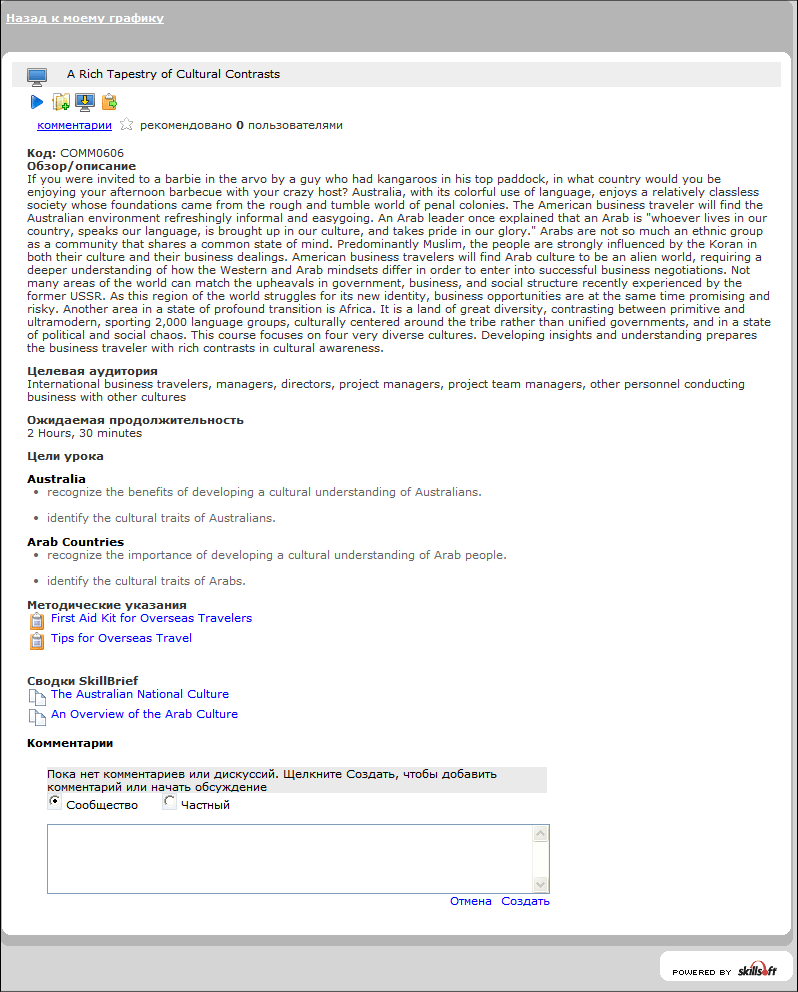
- Выберите
 Сообщество, чтобы опубликовать комментарий для сообщества, или
Сообщество, чтобы опубликовать комментарий для сообщества, или  Частный, чтобы он остался личным и его видели только вы.
Частный, чтобы он остался личным и его видели только вы. - Введите комментарий.
Примечание. Допускается использование всех специальных символов, кроме следующих: ^()-_=~'@"£$|!?/,.#~+\
- Щелкните Создать. Комментарий появится на странице «Сводка». Если вы решили опубликовать комментарий для сообщества, он отображается в результатах поиска.
Добавление комментариев с помощью функции SEARCH&LEARN™
- На главной странице SkillPort в поле Поиск SEARCH&LEARN™ введите название ресурса.
- В раскрывающемся меню Категория выберите тип ресурса из раскрывающегося списка или выберите Все.
- В раскрывающемся меню Язык выберите язык.
- Нажмите кнопку Поиск. Появятся результаты.
- Щелкните имя ресурса в списке. Отобразится страница сводных сведений о ресурсе.
- Выберите
 Сообщество, чтобы опубликовать комментарий для сообщества, или
Сообщество, чтобы опубликовать комментарий для сообщества, или  Частный, чтобы он остался личным и его видели только вы.
Частный, чтобы он остался личным и его видели только вы. - Введите комментарий.
Примечание. Допускается использование всех специальных символов, кроме следующих: ^()-_=~'@"£$|!?/,.#~+\
- Щелкните Создать. Комментарий появится на странице «Сводка». Если вы решили опубликовать комментарий для сообщества, он отображается в результатах поиска.
Добавление комментариев со страницы «Недавние действия»
- Щелкните свое имя в разделе inGenius в меню слева. Отобразится страница Недавние действия.
- В разделе Показать найдите комментарий, на который хотите ответить.
- Щелкните ссылку на комментарий. Отобразится страница сводных сведений о ресурсе.
- Выберите
 Сообщество, чтобы опубликовать комментарий для сообщества, или
Сообщество, чтобы опубликовать комментарий для сообщества, или  Частный, чтобы он остался личным и его видели только вы.
Частный, чтобы он остался личным и его видели только вы. - Введите комментарий.
- Щелкните Создать. Комментарий появится на странице «Сводка». Если вы решили опубликовать комментарий для сообщества, он отображается в результатах поиска.
Добавление комментариев из потока «Недавние действия»
- Щелкните ссылку на комментарии в разделе «Недавние действия inGenius» в меню слева. Отобразится страница сводных сведений о ресурсе.
- Выберите
 Сообщество, чтобы опубликовать комментарий для сообщества, или
Сообщество, чтобы опубликовать комментарий для сообщества, или  Частный, чтобы он остался личным и его видели только вы.
Частный, чтобы он остался личным и его видели только вы. - Введите комментарий.
Примечание. Допускается использование всех специальных символов, кроме следующих: ^()-_=~'@"£$|!?/,.#~+\
- Щелкните Создать. Комментарий появится на странице «Сводка». Если вы решили опубликовать комментарий для сообщества, он отображается в результатах поиска.